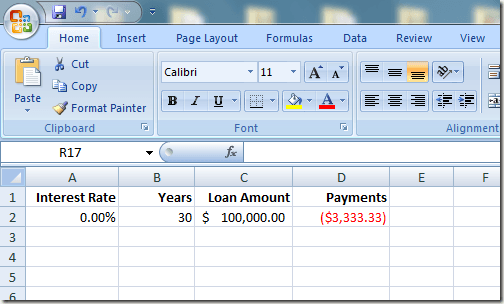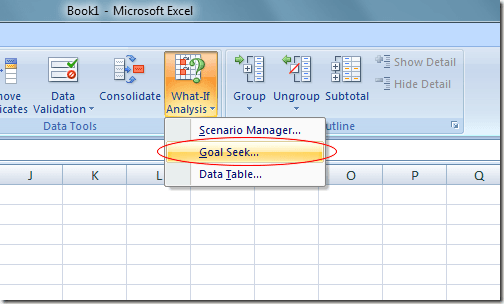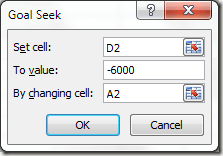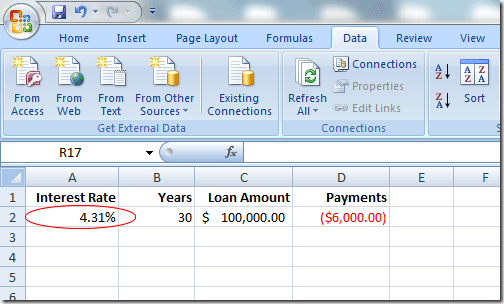على الرغم من أن قائمة الوظائف الطويلة في Excel تعد واحدة من أكثر الميزات الجذابة لتطبيق جداول البيانات من Microsoft ، فهناك عدد قليل من الأحجار الكريمة غير المستغلة التي تعمل على تحسين هذه الوظائف. إحدى الأدوات التي يتم تجاهلها غالبًا هي تحليل What-If.
يتم تقسيم أداة تحليل What-If في Excel إلى ثلاثة مكونات رئيسية. الجزء الذي تمت مناقشته هنا هو ميزة Goal Seek القوية التي تمكنك من العمل إلى الخلف من وظيفة وتحديد المدخلات اللازمة للحصول على الناتج المطلوب من صيغة في خلية. تابع القراءة لمعرفة كيفية استخدام أداة What-If Analysis Goal Seek من إكسيل.
مثال أداة بحث Goal Seek>
افترض أنك تريد الحصول على قرض عقاري لشراء منزل و أنت قلق حول كيفية تأثير سعر الفائدة على القرض على المدفوعات السنوية. مبلغ الرهن هو 100000 دولار وستقوم بتسديد القرض على مدار 30 عامًا.
باستخدام وظيفة PMT الخاصة بـ Excel ، يمكنك بسهولة معرفة ما هي المدفوعات السنوية إذا كان سعر الفائدة 0. ٪. من المحتمل أن يظهر جدول البيانات على النحو التالي:
تمثل الخلية في A2 معدل الفائدة السنوي ، وتكون الخلية في B2 هي طول القرض في السنوات ، والخلية في C2 هي مقدار قرض الرهن العقاري. الصيغة في D2 هي:
= PMT (A2، B2، C2)
وتمثل المدفوعات السنوية لرهن لمدة 30 عامًا بقيمة 100000 دولار أمريكي في فائدة 0 ٪. لاحظ أن الرقم في D2 سلبي لأن Excel يفترض أن المدفوعات عبارة عن تدفق نقدي سلبي من مركزك المالي.
للأسف ، لن يقرض أي بنك رهن عقاري مبلغ 100000 دولار بفائدة 0٪. افترض أنك تفعل بعض معرفة ومعرفة أنه يمكنك تحمل تسديد 6000 $ سنويا في مدفوعات الرهن العقاري. أنت الآن تتساءل ما هو أعلى سعر فائدة يمكن أن تتحمله للحصول على القرض للتأكد من أنك لا تدفع في نهاية المطاف أكثر من 6000 دولار في السنة.
كثير من الناس في هذه الحالة سيبدأون بكتابة الأرقام ببساطة في الخلية A2 حتى وصل الرقم في D2 إلى 6000 دولار تقريبًا. ومع ذلك ، يمكنك جعل Excel يقوم بالعمل نيابة عنك باستخدام أداة What-If Analysis Goal Seek. بشكل أساسي ، ستجعل Excel يتراجع عن النتيجة في D4 إلى أن يصل إلى سعر فائدة يرضي أقصى عائد قدره 6000 دولار.
ابدأ بالنقر على علامة التبويب البياناتفي الشريط وتحديد موقع الزر تحليل ما إذا كانفي قسم أدوات البيانات. انقر على الزر تحليل ما إذا كانواختر Goal Seekمن القائمة.
يفتح Excel نافذة صغيرة ويطلب منك إدخال ثلاثة متغيرات فقط. يجب أن يكون متغير تعيين الخليةعبارة عن خلية تحتوي على صيغة. في مثالنا هنا ، يكون D2. المتغير إلى القيمةهو المبلغ الذي تريد أن تكون الخلية به في D2في نهاية التحليل.
بالنسبة لنا ، إنها >-6000. تذكر أن Excel يرى الدفعات كتدفق نقدي سلبي. إن متغير By Changing Cellهو سعر الفائدة الذي تريد أن يعثر عليه Excel لك ، بحيث يكلفك الرهون بقيمة 100،000 دولار فقط 6000 دولار أمريكي سنويًا. لذا ، استخدم الخلية A2.
انقر فوق الزر موافق، وقد تلاحظ أن Excel يومض بمجموعة من الأرقام في الخلايا المعنية حتى تتقارب التكرارات في النهاية رقم نهائي. في حالتنا ، يجب أن تقرأ الآن الخلية في A2 حوالي 4.31٪.
يخبرنا هذا التحليل أنه حتى لا ننفق أكثر من 6000 دولار في السنة على الرهن العقاري لمدة 30 عاما ، 100،000 دولار ، تحتاج إلى تأمين القرض في ما لا يزيد عن 4.31 ٪. إذا كنت ترغب في مواصلة القيام بتحليلات ماذا لو ، فيمكنك تجربة تركيبات مختلفة من الأرقام والمتغيرات لاستكشاف الخيارات المتاحة أمامك عند محاولة تأمين سعر فائدة جيد على الرهن العقاري.
تحليل ما إذا كان في Excel تعد أداة Goal Seek أداة تكملة قوية للوظائف والصيغ المختلفة الموجودة في جدول البيانات المعتاد. من خلال العمل إلى الخلف من نتائج صيغة في خلية ، يمكنك استكشاف المتغيرات المختلفة في الحسابات بشكل أكثر وضوحًا.